25 Lug 2022
Come caricare un file su Moodle
In questo tutorial vediamo come caricare un file su Moodle. Moodle rappresenta ad oggi tra le migliori piattaforme di Learning Management System ovvero per la formazione a distanza. Prima di procedere vi è da considerare che per poter caricare i file è necessario avere un ruolo di Docente editor all’interno del corso su Moodle. Per verificare se si hanno i privilegi per poter caricare un file è necessario visualizzare il tasto “Modifica” posto in alto o da qualche parte della schermata secondo il tema grafico utilizzato. Dopo aver effettuato il Login sulla piattaforma posizionarsi nel corso di proprio interesse in qualità di Docente, Tutor o Manager. Di seguito la schermata con la possibilità, evidenziata in rosso, di apportare le modifiche e quindi caricare file o inserire attività e risorse.
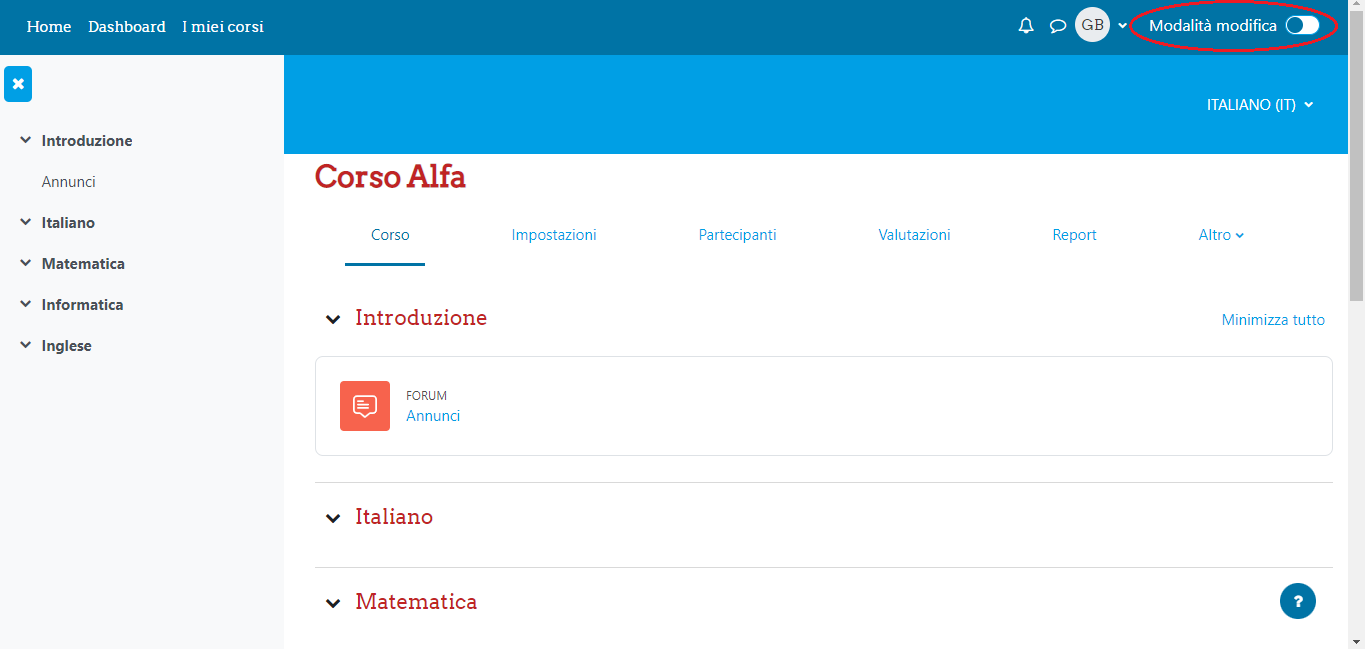
Come evidenziato per poter caricare un file è necessario cliccare sul tasto “Modalità Modifica”.
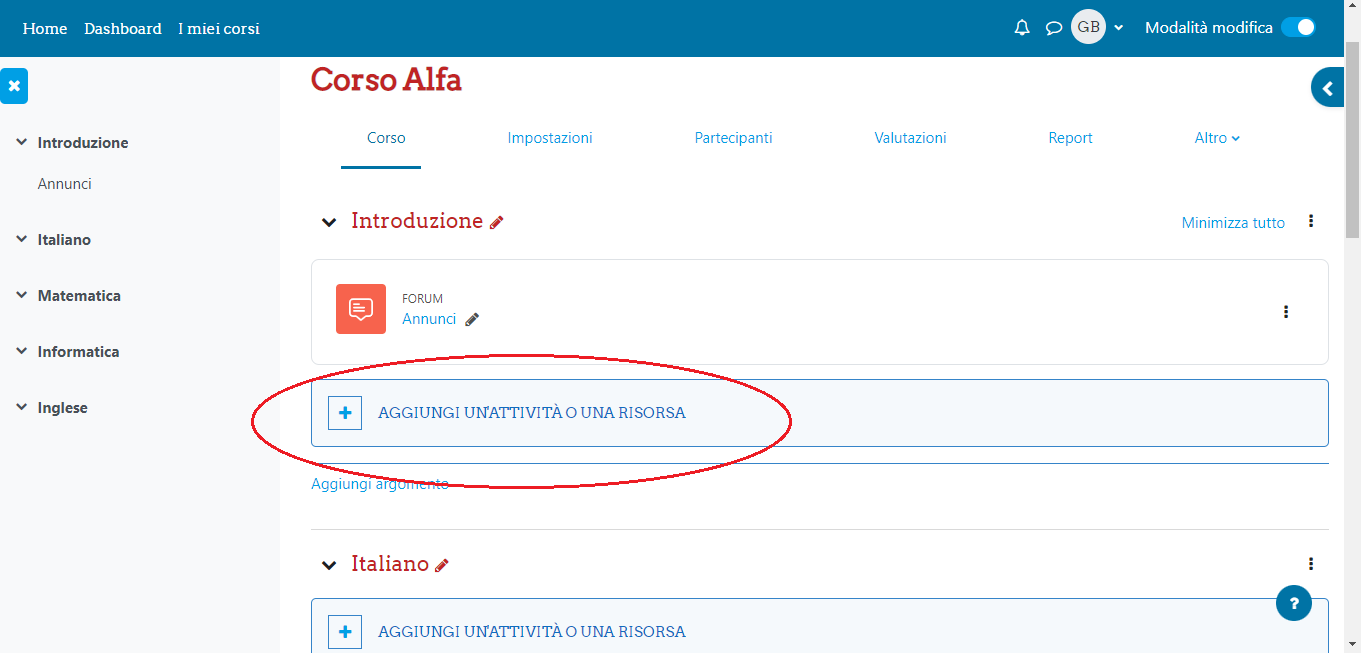
Come si può notare per ogni Materia troviamo la possibilità di aggiungere attività e risorse. Nell’esempio di corso che stiamo trattando, verificabile sulla barra laterale sinistra, il corso presenta quattro materie (Solo un esempio) e per ogni materia troviamo il relativo pulsante per inserire attività e risorse.
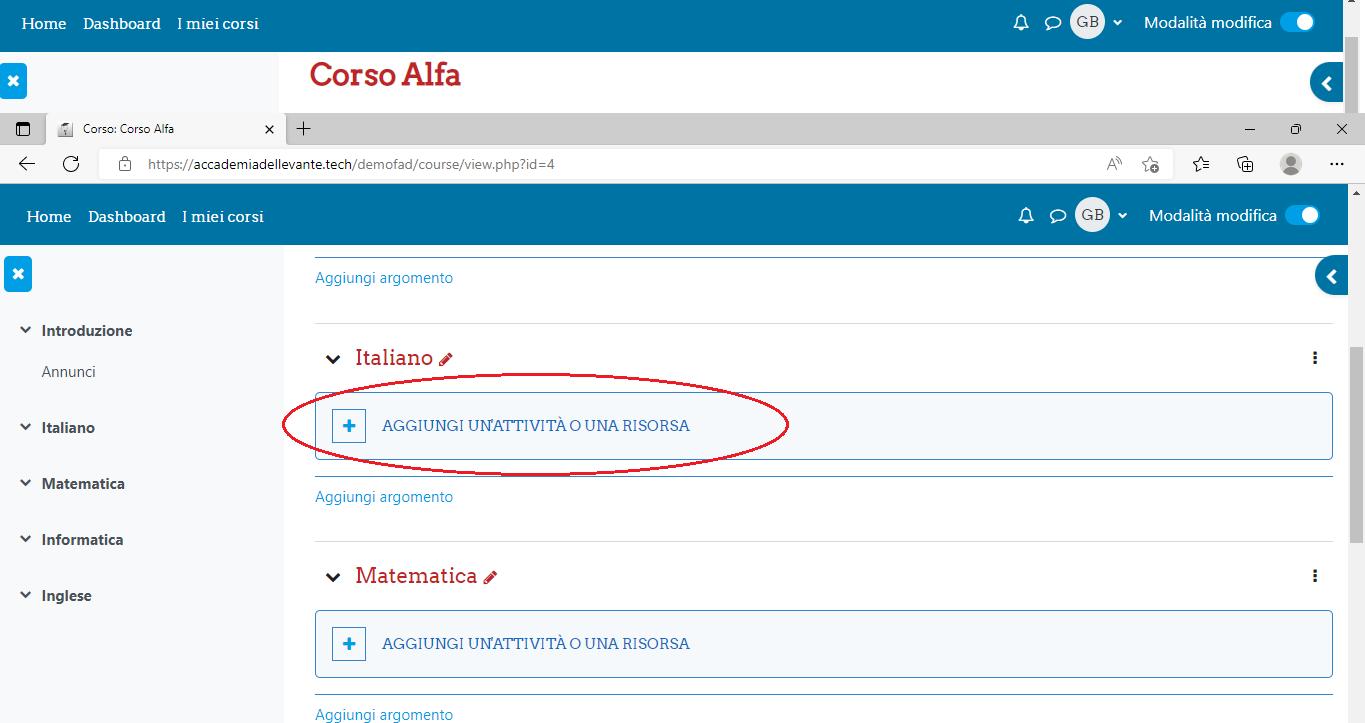
Poniamo il caso di dovere caricare un file pdf di una dispensa per la materia “Italiano”. Clicchiamo su Aggiungi un’Attività o una risorsa come evidenziato.
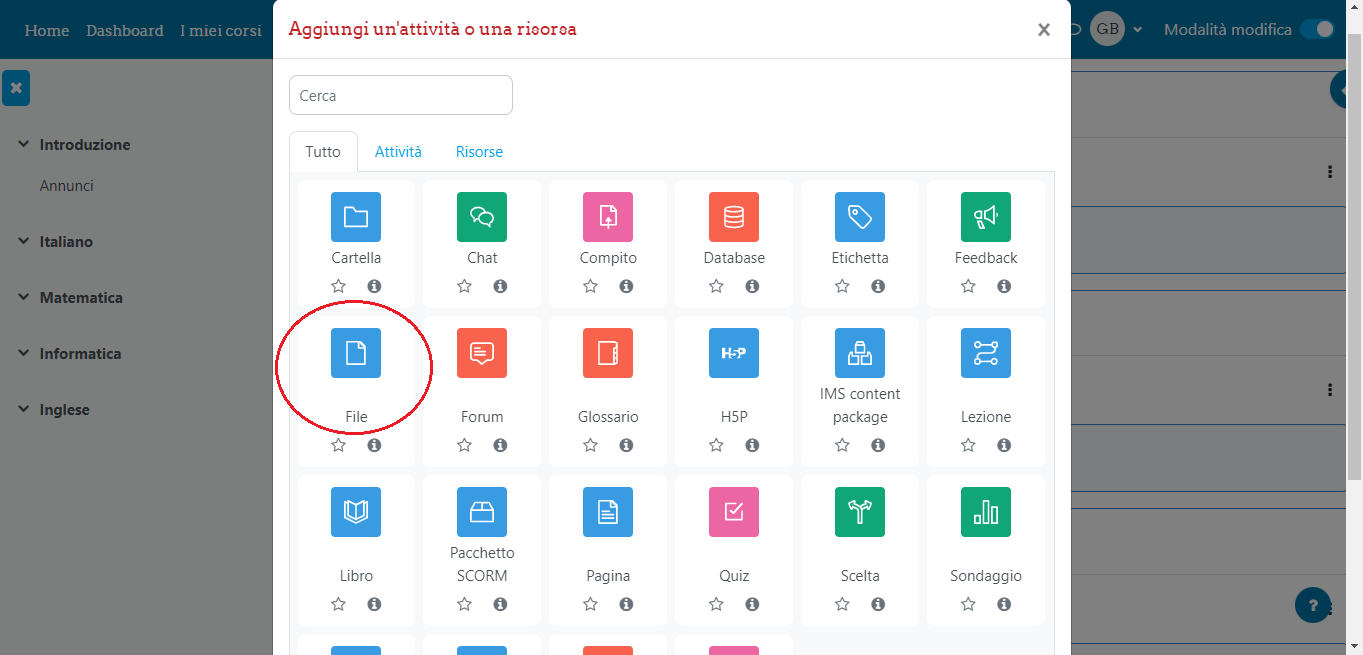
Selezionare l’Oggetto File e cliccare:
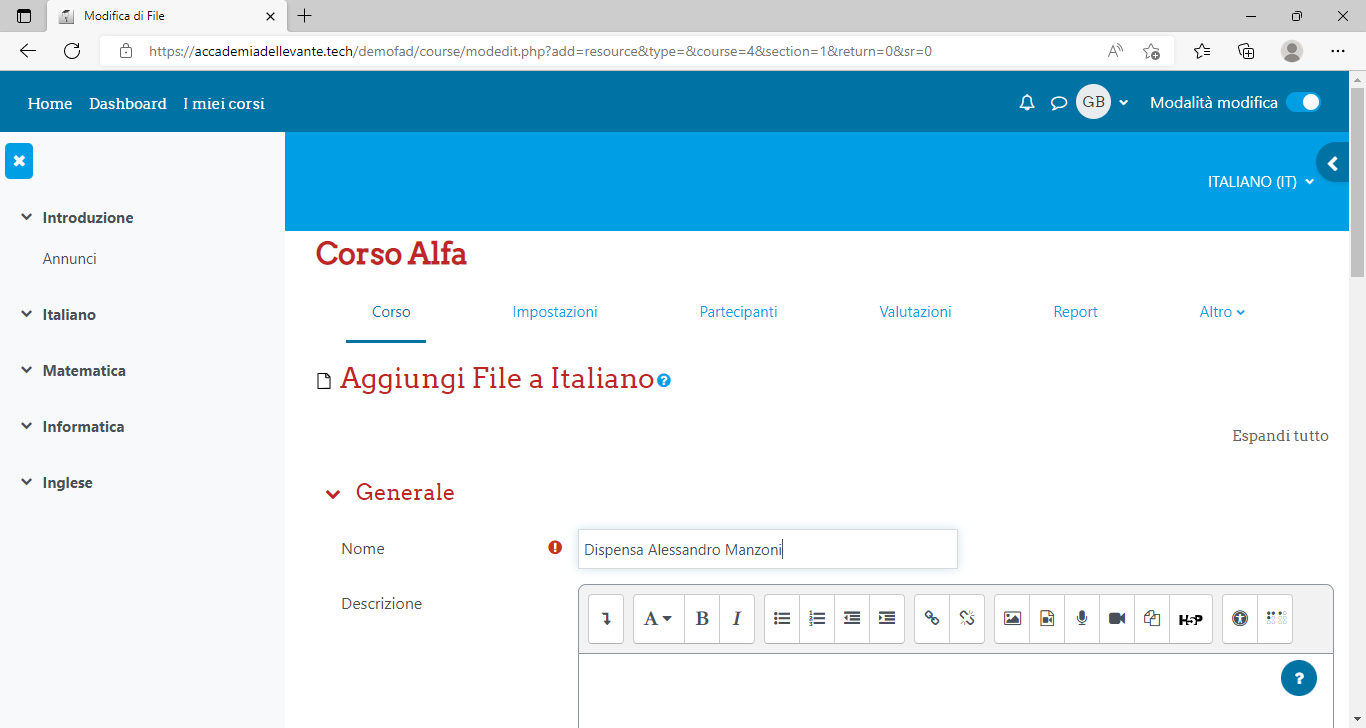
Per un file è necessario compilare alcuni campi. Nel campo Nome all’interno di Generale inseriamo il titolo del file. In questo caso abbiamo inserito “Dispensa Alessandro Manzoni”. Quindi scorrere verso il basso:

Poco più in basso è possibile scrivere una breve descrizione del file che si sta caricando e spuntando la voce “Visualizza descrizione …” si avrà una piccola informazione in più circa il contenuto del file. Successivamente è possibile caricare il file come indicato dal cerchio rosso su “Carica File”
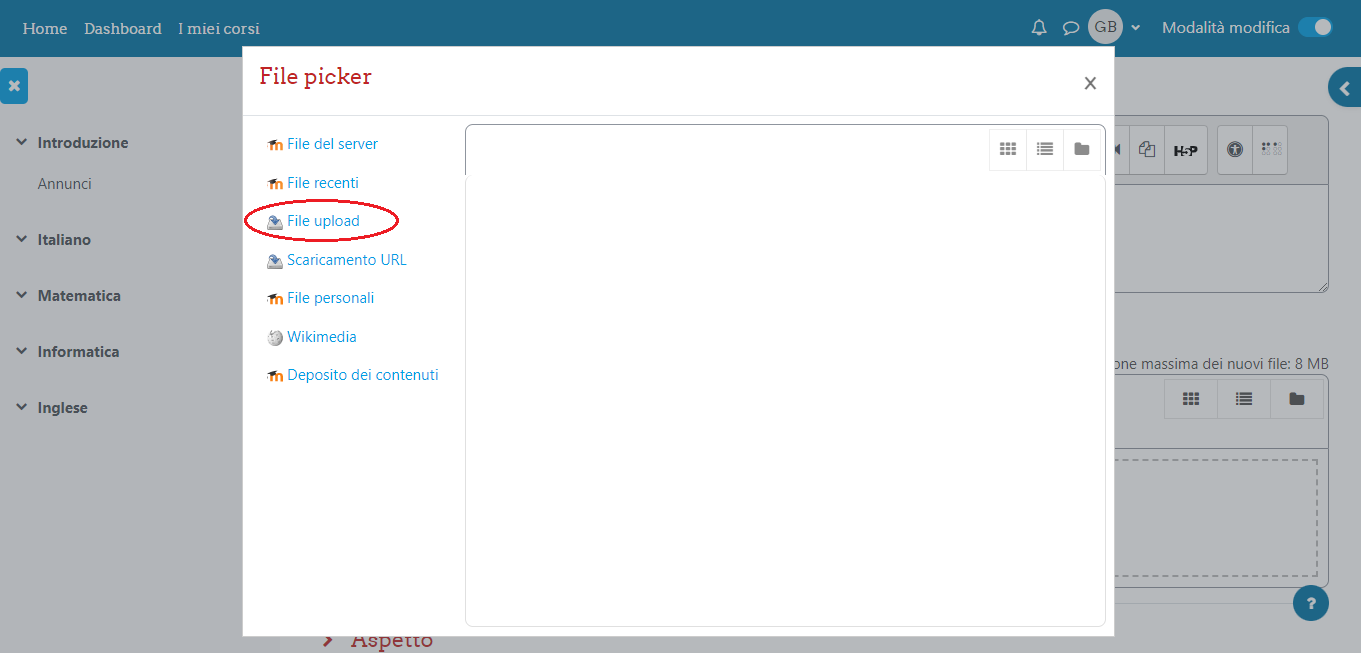
La funzionalità “File Picker” serve per caricare i file sia da eventuali fonti disponibili, ad esempio File Recenti, sia poterli caricare dal proprio PC. Cliccare su File Upload per caricare un file dal proprio dispositivo:
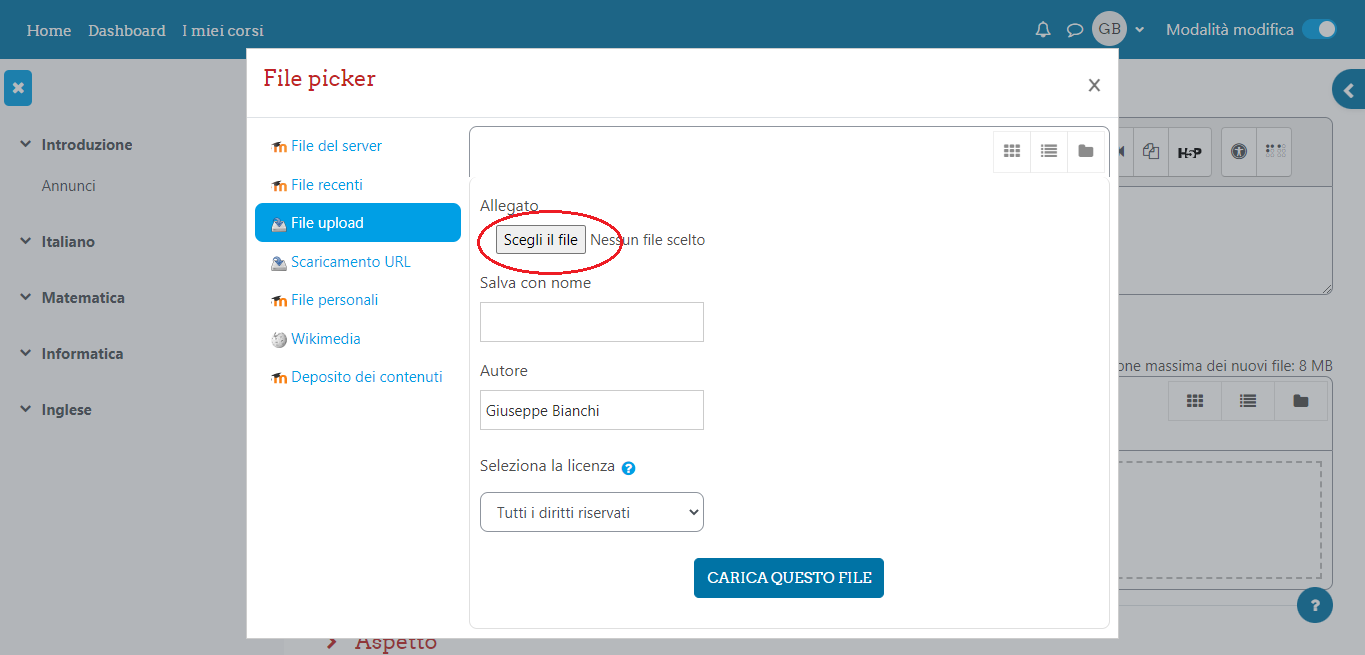
Cliccare su Scegli File per selezionare un file dal proprio dispositivo:
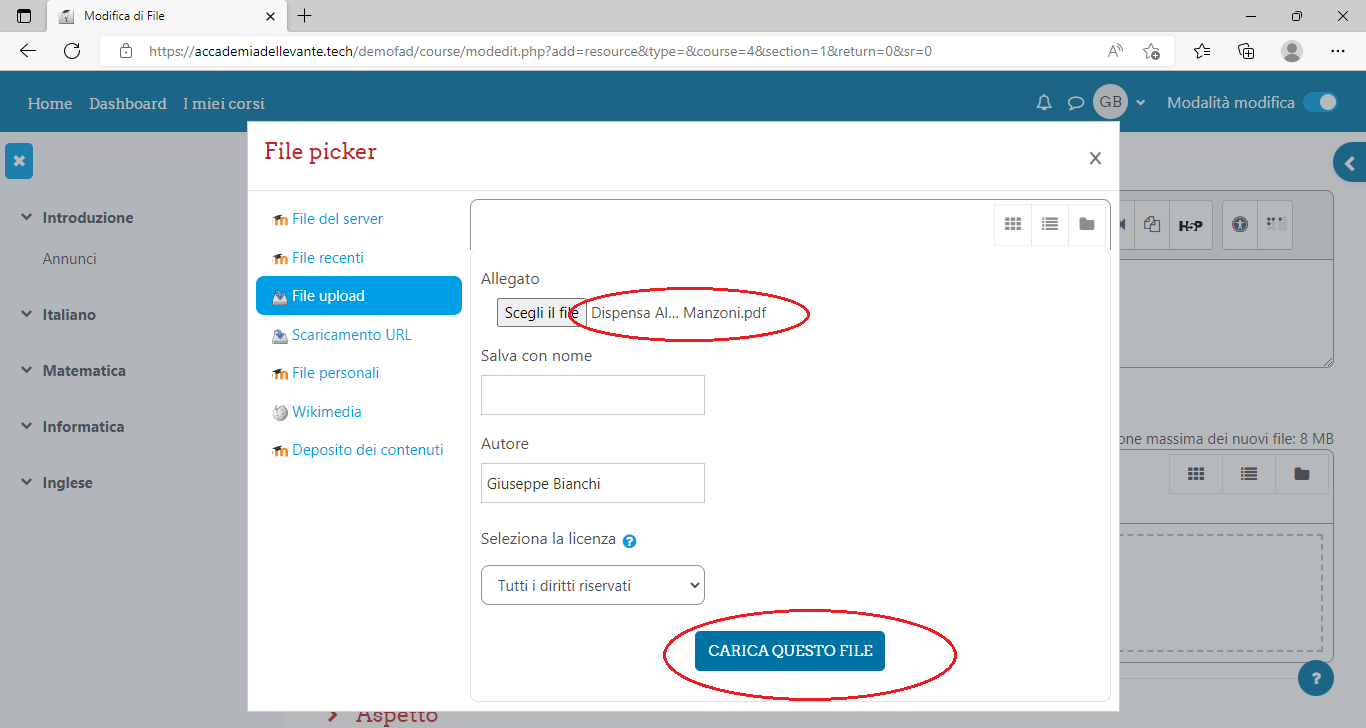
Dopo aver selezionato il file di proprio interesse (Come evidenziato abbiamo selezionato una dispensa di Alessandro Manzoni) cliccare su Carica questo file come evidenziato:
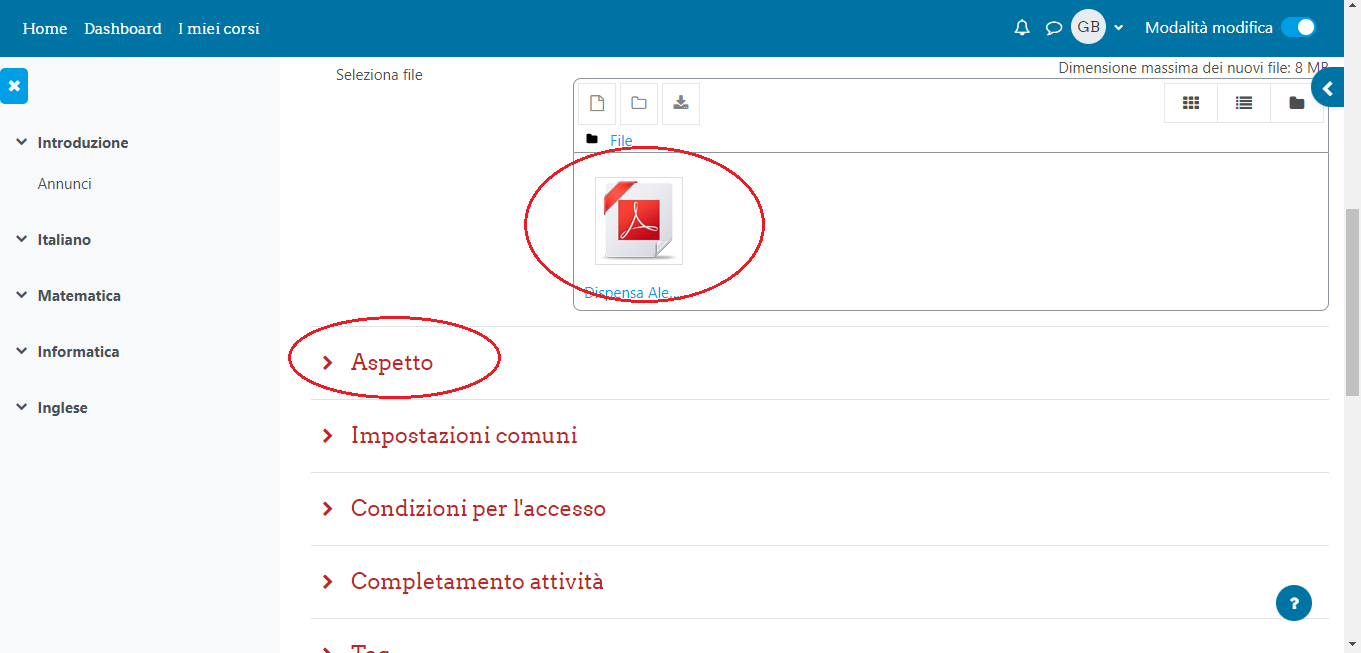
Come si vede evidenziato il file è stato caricato. Vediamo come presentarlo agli Studenti cliccando sulla voce Aspetto:
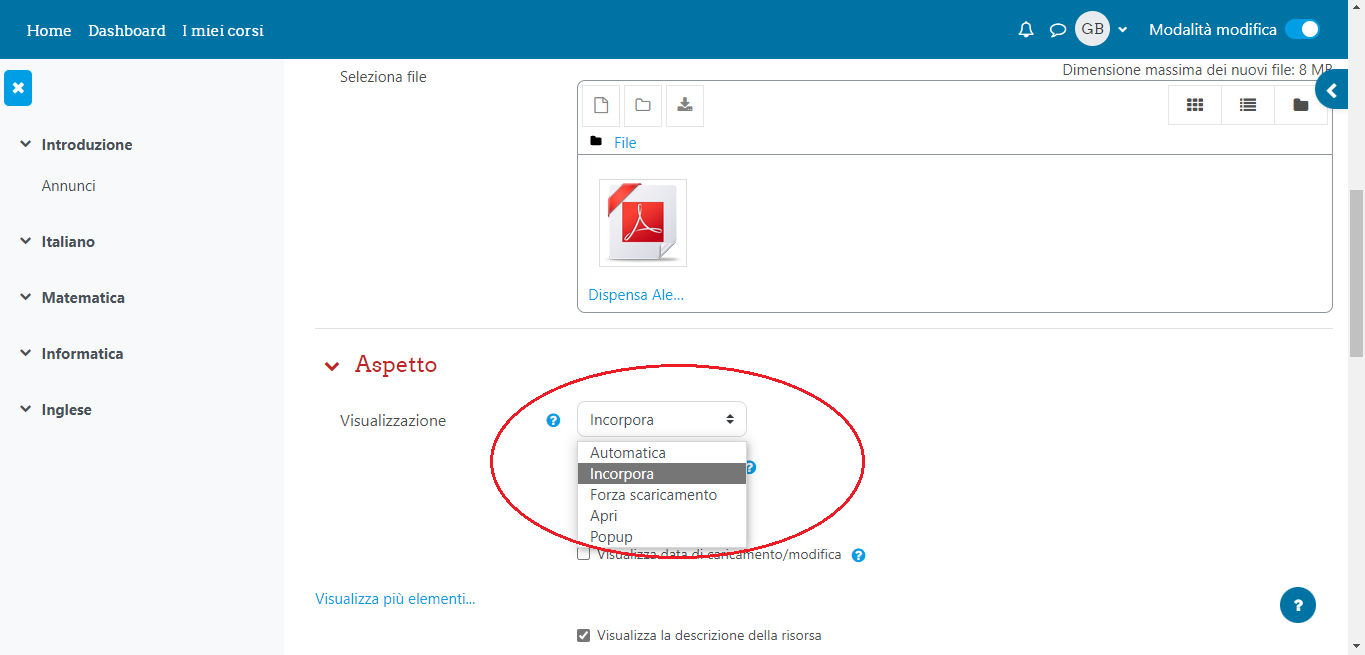
Il file che abbiamo messo a disposizione può essere visualizzato o scaricato dagli studenti. Per una migliore integrazione con la piattaforma Moodle e per una visualizzazione immediata è possibile incorporare il contenuto cosicché da farlo risultare parte integrante del corso.
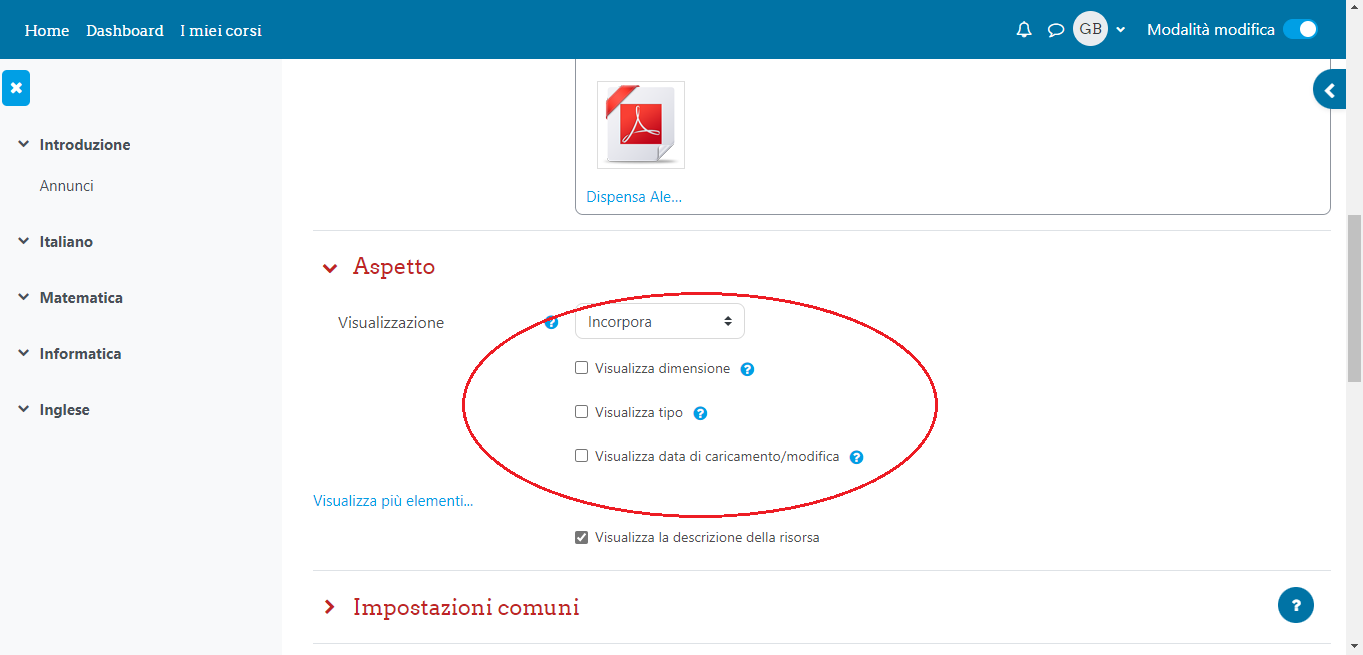
Oltre alla possibilità di incorporare il file è possibile anche visualizzare la Dimensione, il Tipo oppure un ulteriore descrizione, semplicemente spuntando le caselle evidenziate.
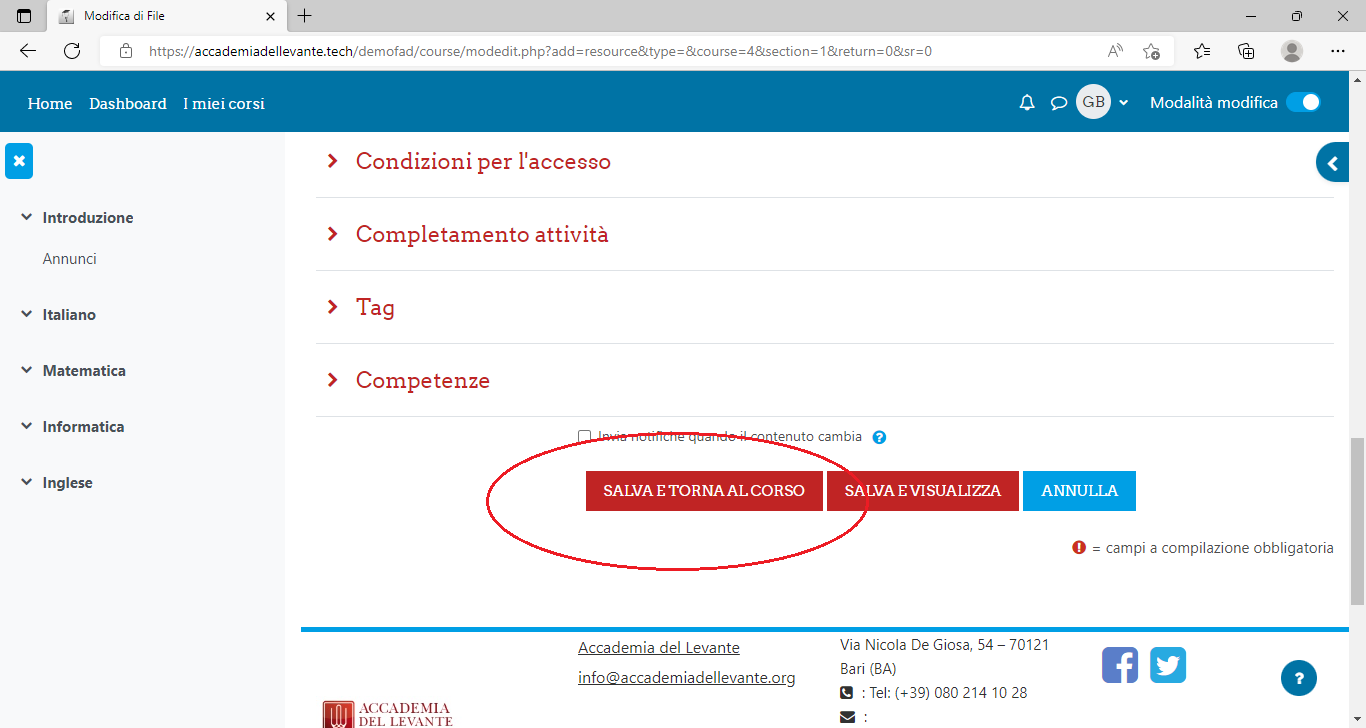
Ulteriori funzionalità potremo visualizzarli nei tutorial che seguiranno questo. Il file è stato caricato quindi procedere a cliccare su Salva e torna al Corso:
 Il file è stato regolarmente caricato e quindi ora disponibile come Risorsa per gli Studenti. Non ci resta che terminare le modifiche cliccando in alto come evidenziato su ” Modalità Modifica”.
Il file è stato regolarmente caricato e quindi ora disponibile come Risorsa per gli Studenti. Non ci resta che terminare le modifiche cliccando in alto come evidenziato su ” Modalità Modifica”.
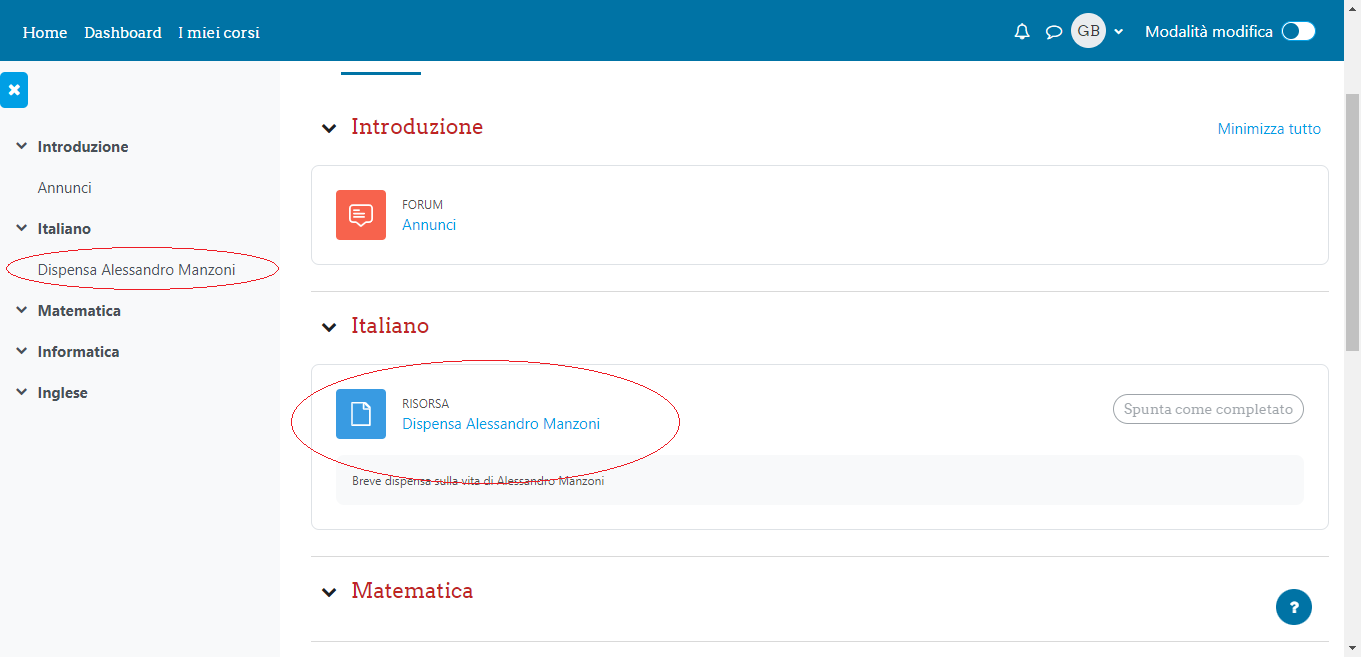
Come evidenziato ora il file “Dispensa Alessandro Manzoni” è disponibile come risorsa per gli Studenti.
Vediamo ora come uno studente visualizza il file appena caricato :
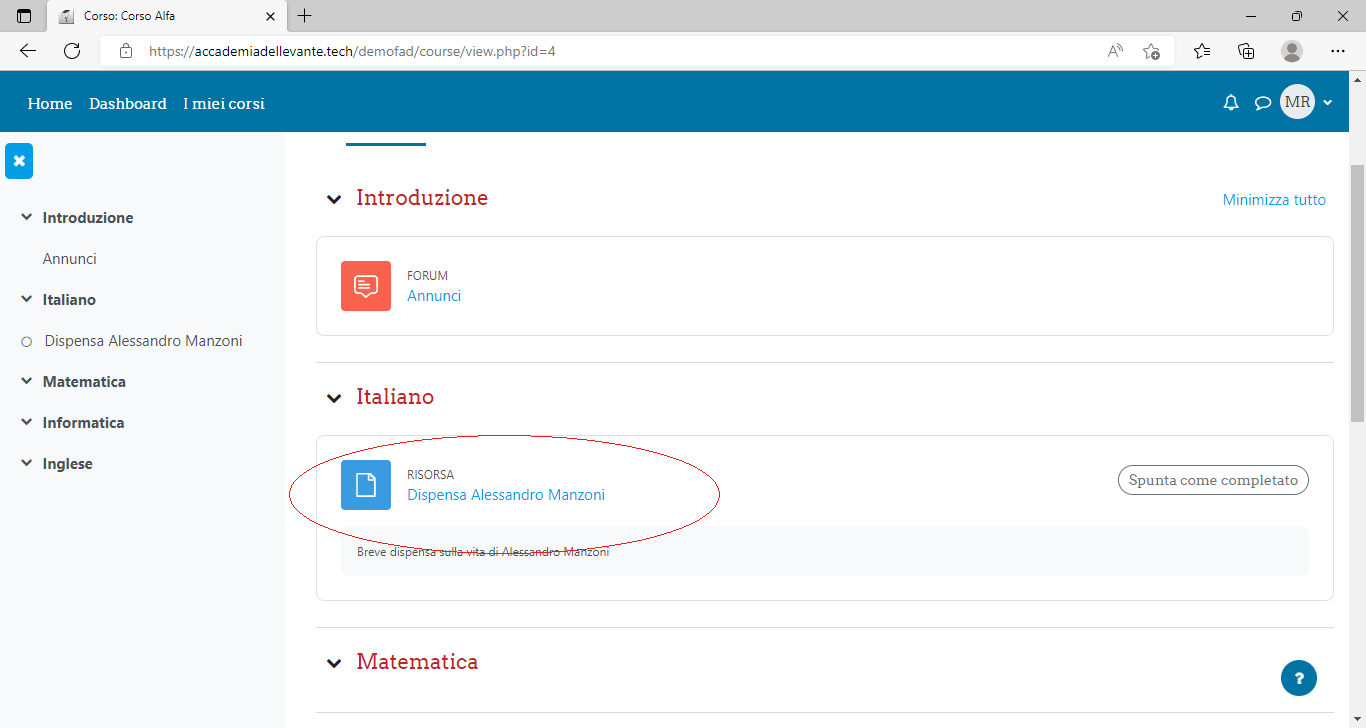
La schermata è quella di uno studente. Cliccando sulla risorsa può visualizzare il contenuto:
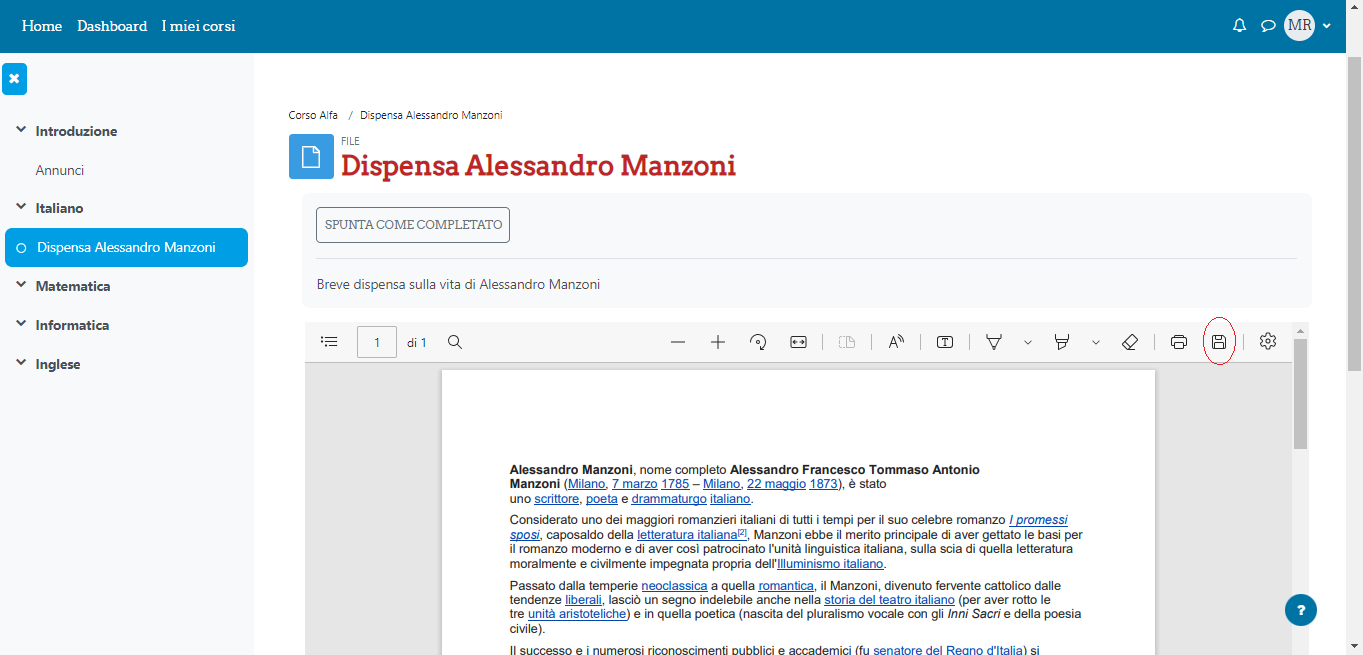
Lo studente ora può visualizzare il contenuto del file e all’occorrenza poterlo utilizzare con una comoda barra di strumenti oppure scaricarlo dall’icona Salva come evidenziato.
Moodle supporta tutti i tipo di file. I file che si possono caricare possono essere testi, immagini, audio, video ed ogni tipo di file. Tuttavia la possibilità di incorporarlo non è disponibile per tutti i file.
Per eventuale consulenza o servizi circa l’installazione, la configurazione, l’implementazione e l’utilizzo di Moodle non esitare a contattarci. Saremo lieti di effettuare un preventivo personalizzato per ogni esigenza della piattaforma di formazione a distanza Moodle.
Condividi su: